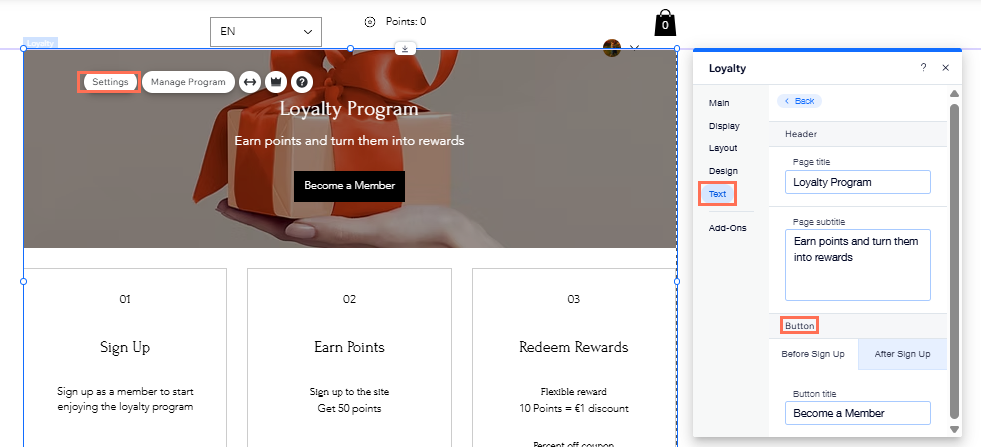Wix Loyaliteitsprogramma: Een loyaliteitsprogramma toevoegen en instellen
14 min
In dit artikel
- Stap 1 | Creëer je loyaliteitsprogramma
- Stap 2 | Kies hoe klanten punten verdienen
- Stap 3 | Stel loyaliteitsbeloningen in
- (Optioneel) Stap 4 | Activeer e-mailautomatiseringen
- Stap 5 | Controleer je loyaliteitsprogramma
- Stap 6 | Bekijk je nieuwe websitepagina's
- Veelgestelde vragen
Voeg het Wix Loyaliteitsprogramma toe aan je website om leden te belonen voor hun loyaliteit aan je bedrijf. Ken punten toe voor acties zoals het inschrijven voor je nieuwsbrief of het doen van een aankoop. Leden kunnen punten inwisselen voor beloningscoupons die ze op je website kunnen gebruiken.
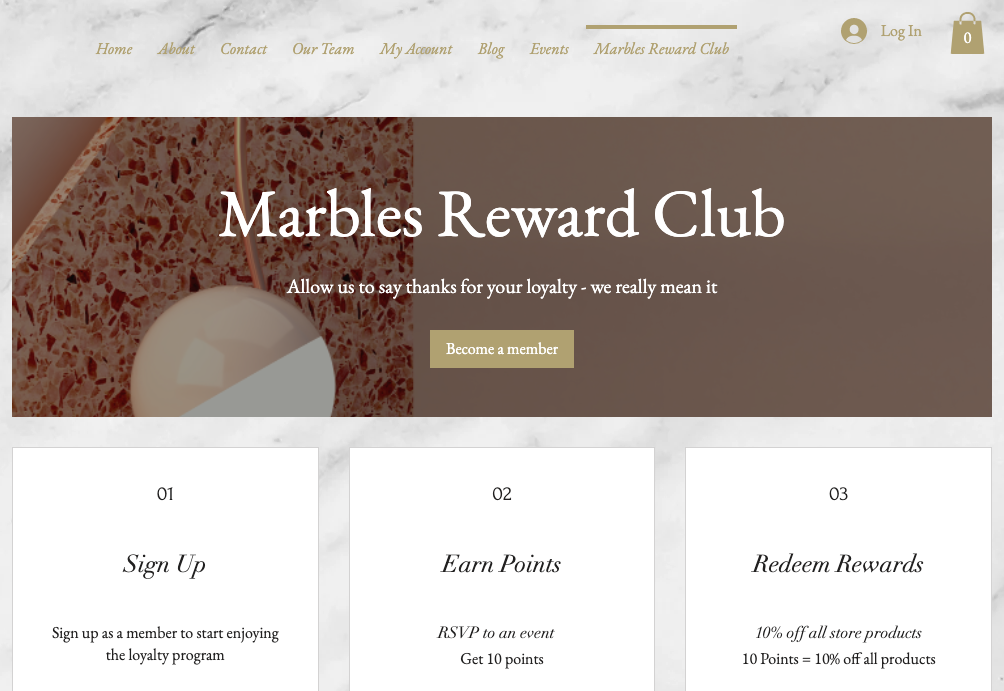
Belangrijk:
- Je kunt je loyaliteitsprogramma gratis instellen, maar je moet upgraden naar een pakket dat het accepteren van betalingen omvat om het programma te starten.
- Het Wix Loyaliteitsprogramma is momenteel beschikbaar voor Wix Stores, Wix Bookings, Wix Restaurants, Wix Abonnementen, Wix Events en Wix Online Programma's.
- Als je begint met het instellen van je loyaliteitsprogramma vanuit de Wix-app, zorg er dan voor dat je de loyaliteitspagina's in de editor toevoegt om de installatie te voltooien.
Stap 1 | Creëer je loyaliteitsprogramma
Geef de persoonlijkheid van je bedrijf weer op basis van de naam van je loyaliteitsprogramma. Kies een term en pictogram om de punten weer te geven die de leden zullen verdienen.
Om je loyaliteitsprogramma te creëren:
Dashboard
Wix-app
- Ga naar Loyaliteitsprogramma op het dashboard van je website.
- Klik op Nu beginnen.
- Vul je programmagegevens in:
- Programmanaam: Voer de naam van je loyaliteitsprogramma in.
- Puntennaam: Klik op de dropdown en kies de term die je wilt gebruiken om 'punten' op je website te beschrijven:
- Punten: De standaardterm 'Punten' wordt gebruikt om loyaliteitspunten aan te duiden.
- Gepersonaliseerde naam: Voer de naam in die je wilt gebruiken om loyaliteitspunten te beschrijven (bijv. 'Sterren' of 'Harten').
- Puntenpictogram: Selecteer een loyaliteitspuntenpictogram of upload je eigen pictogram.
- Klik op Doorgaan met instellen.
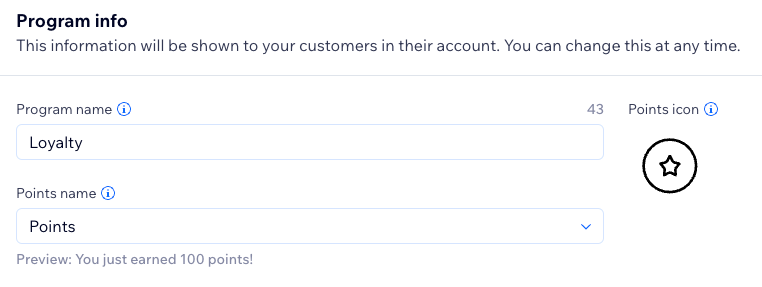
Stap 2 | Kies hoe klanten punten verdienen
Punten worden aan klanten toegekend op basis van verschillende acties. Beloon klanten voor het aanmelden op je website, het maken van een afspraak en meer.
Let op:
- Punten op basis van bestedingen worden naar beneden afgerond op het dichtstbijzijnde gehele getal. Als je bijvoorbeeld 10 punten per €1,– beloont, krijg je bij een besteding van €4,99 40 punten.
- Loyaliteitsprogramma's op Wix Restaurants-websites belonen punten op basis van subtotalen van bestellingen. Bezorgkosten en belastingen zijn niet inbegrepen.
Om te kiezen hoe klanten punten verdienen:
Dashboard
Wix-app
- Scrol omlaag naar het Punten-gedeelte.
- Kies wat je wilt doen:
Voeg een nieuwe manier toe om punten te verdienen
Bewerk hoe je punten kunt verdienen
Een manier om punten te verdienen activeren of deactiveren
Een manier verwijderen om punten te verdienen
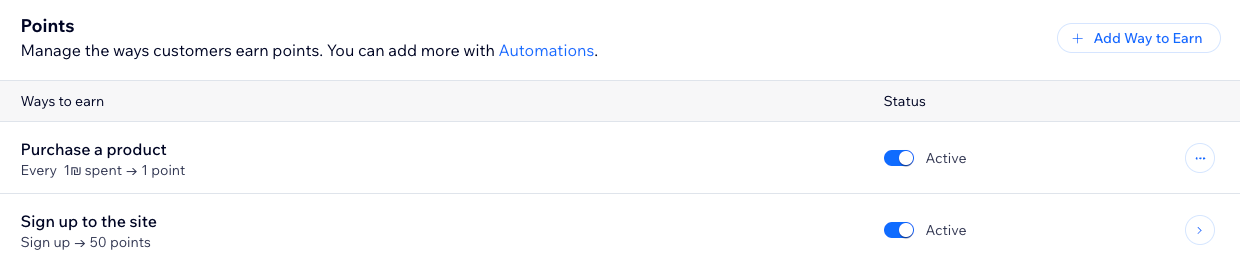
Tip:
Als je een geüpgraded pakket hebt, kun je een vervaldatum voor je punten instellen.
Beperkingen bij het verdienen van punten bij het verzenden van een factuur:
Als je het plaatsen van een bestelling hebt ingeschakeld op Manieren om te verdienen, kunnen alleen facturen die een bestelling genereren nadat deze is betaald, punten voor je klanten verdienen. Als je een aangepast factuuritem aan een factuur toevoegt, worden er geen punten mee verdiend, omdat het geen webshopproduct is waarop de verdienregel is gebaseerd. Voor dergelijke gevallen raden we aan om punten handmatig aan de klant te geven.
Stap 3 | Stel loyaliteitsbeloningen in
Definieer de beloningen waarvoor klanten hun punten kunnen inwisselen. De beloningen worden uitgegeven in de vorm van coupons met kortingen, gratis verzending, speciale prijzen en meer.
Om loyaliteitsbeloningen in te stellen:
Dashboard
Wix-app
- Scrol omlaag naar het Beloningen-gedeelte.
- Klik op Beloning maken.
Tip: Selecteer Maken met AI om de Wix AI-assistent een beloning voor je te laten maken of selecteer Bouwen met functies om een aangepaste beloning te bouwen. - Klik op Beloning instellen.
- Kies tussen een vaste beloning of een flexibele beloning maken.
Let op: De flexibele beloning kan automatisch worden geactiveerd. Als dit het geval is, wijs dan dit beloningstype aan en klik op Bewerken om wijzigingen aan te brengen in de beloning. - Klik op Volgende.
- Bewerk de gegevens voor het beloningstype:
Vaste beloning
Flexibele beloning
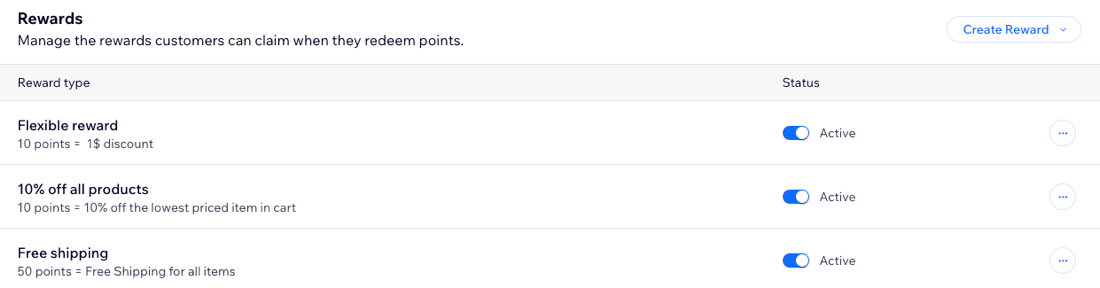
6. Klik op Opslaan.
7. Herhaal dit voor elke beloning die je wilt toevoegen of bewerken.
Let op: Je website kan slechts één flexibele beloning hebben, dus je kunt deze maar één keer toevoegen.
Let op: Je website kan slechts één flexibele beloning hebben, dus je kunt deze maar één keer toevoegen.
(Optioneel) Stap 4 | Activeer e-mailautomatiseringen
Het inschakelen van e-mailautomatiseringen betekent dat klanten automatisch een e-mail ontvangen wanneer ze een beloning verdienen. Klanten automatisch op de hoogte brengen van een nieuwe beloning is een goede manier om een klant aan te moedigen naar je website terug te keren.
De e-mailautomatiseringen die je ziet, kunnen variëren afhankelijk van de manieren om geld te verdienen die je hebt ingesteld en of je het vervallen van punten en/of niveaus gebruikt.
Let op:
E-mailmeldingen worden ingesteld via automatiseringen die voor je worden toegevoegd wanneer je je loyaliteitsprogramma instelt. Geautomatiseerde e-mails zijn standaard inactief, dus zorg ervoor dat je ze eerst activeert om ze te kunnen verzenden.
Om e-mailautomatiseringen te activeren:
Dashboard
Wix-app
- Scrol omlaag naar het E-mailautomatiseringen-gedeelte.
- Klik op de schakelaar naast de relevante automatisering om te kiezen wat je wilt doen:
- Ingeschakeld: Klanten ontvangen automatisch een e-mail wanneer ze een beloning verdienen.
- Uitgeschakeld: Klanten ontvangen niet automatisch een e-mail wanneer ze een beloning verdienen.
- (Optioneel) Bewerk de e-mailautomatisering.
- Wijs een e-mail aan en klik op Bewerken.
- Pas de automatisering aan.
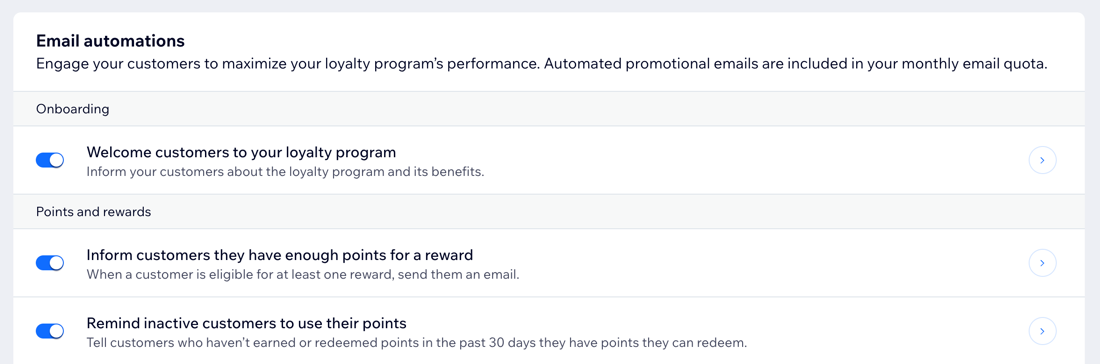
Stap 5 | Controleer je loyaliteitsprogramma
Controleer de gegevens van je loyaliteitsprogramma voordat je het lanceert. Controleer of je tevreden bent met de manieren waarop klanten punten kunnen verdienen en punten kunnen inwisselen.
Om je programma te controleren:
Dashboard
Wix-app
- Controleer je Programmagegevens en klik op Bewerken om wijzigingen aan te brengen.
- Bekijk de Punten, Beloningen en E-mailautomatiseringen-gedeeltes. Wijs een manier aan om te verdienen, te belonen of e-mailen en klik op Bewerken om wijzigingen aan te brengen.
- Klik rechtsboven op Programma lanceren.
- Klik in de pop-up op Programma lanceren.
Stap 6 | Bekijk je nieuwe websitepagina's
Het instellen van een loyaliteitsprogramma voegt automatisch twee nieuwe pagina's toe aan je website. Je nieuwe Loyaliteitsprogramma-pagina deelt de details van je programma met de bezoekers van je website. Op de nieuwe Mijn beloningen-pagina kunnen leden van het loyaliteitsprogramma hun punten en beloningen bijhouden.
Let op:
- Deze nieuwe pagina's zijn pas live en toegankelijk voor bezoekers als je je website publiceert.
- Om deze pagina's te bekijken, ga je naar je editor op een desktopcomputer.
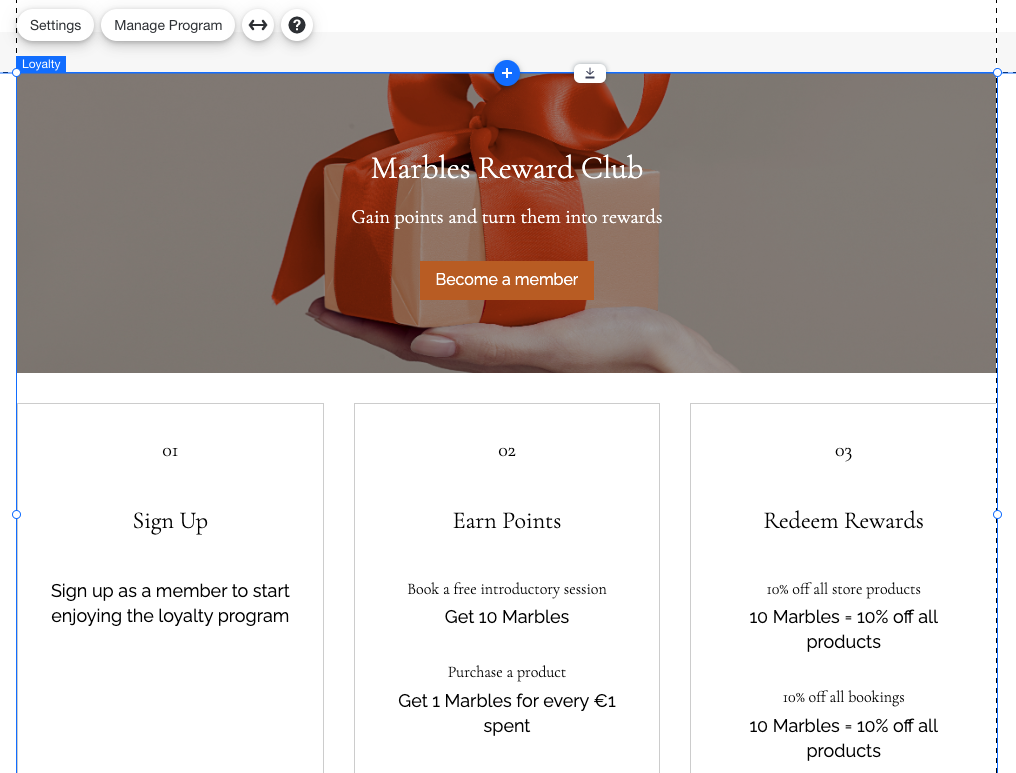
Om je nieuwe websitepagina's bekijken:
- Klik bovenaan het scherm op Naar Editor.
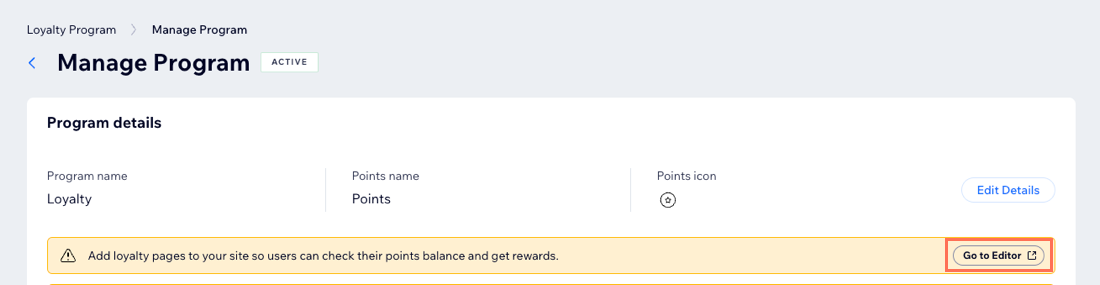
- Ga in je editor naar de relevante pagina.
Volgende stap:
Pas de pagina's van het loyaliteitsprogramma aan die aan je website zijn toegevoegd.
Veelgestelde vragen
Klik op een vraag om meer te lezen over het instellen van je loyaliteitsprogramma.
Wat is het verschil tussen een vaste en flexibele beloning?
Kunnen klanten betalen met loyaliteitspunten wanneer ze naar de betaalpagina van mijn website gaan?
Wanneer worden punten aan een klant gegeven?
Wat is de snelste manier om toegang te krijgen tot de loyaliteitspagina?
Waarom geeft mijn live website de verkeerde valuta weer?
Waarom ziet mijn loyaliteitspagina er vervormd uit of heeft deze de tekst van de afgesneden knop op mobiel?
Waarom wordt mijn coupon niet toegepast zoals bedoeld in het loyaliteitsprogramma?
Is het mogelijk om de punten voor eerdere bestellingen automatisch toe te wijzen voordat het loyaliteitsprogramma is gestart?


 en klik op Verwijderen.
en klik op Verwijderen.